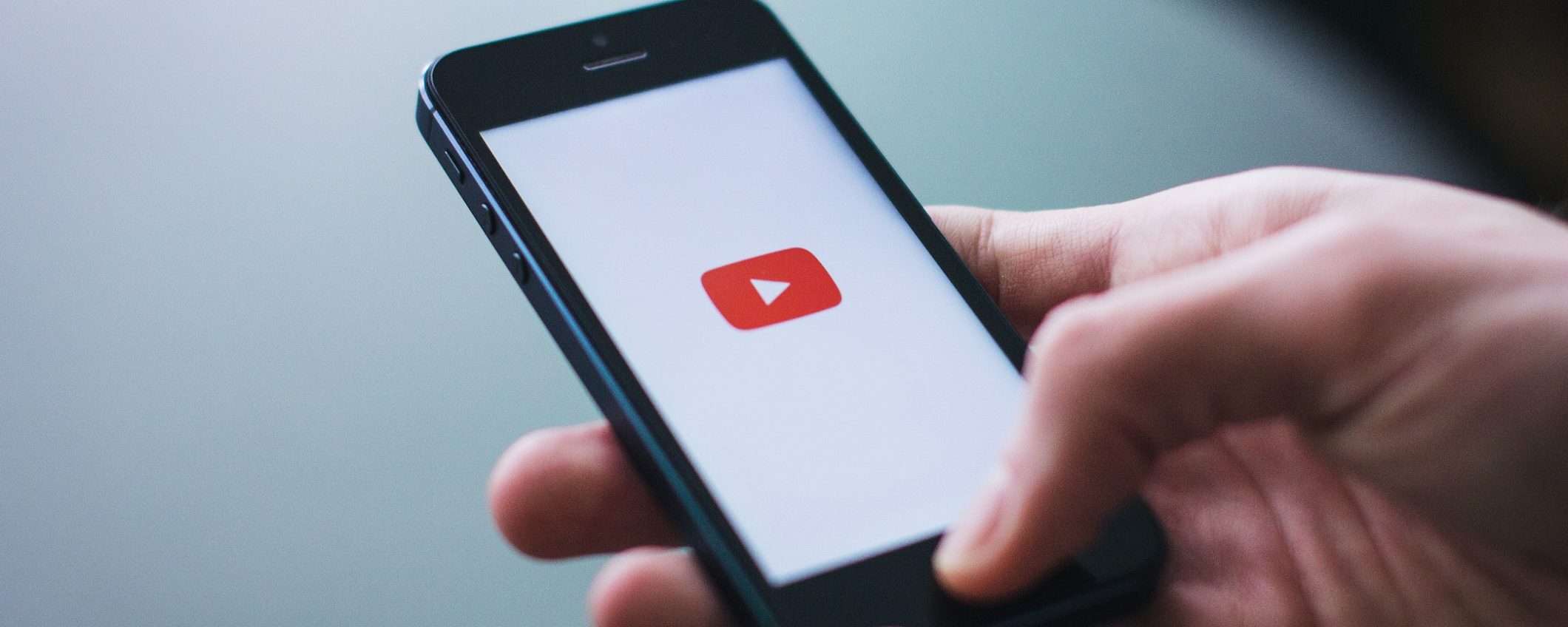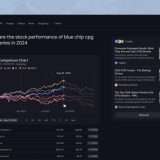Ogni giorno oltre 2 miliardi di utenti accedono a YouTube per divertirsi, informarsi e imparare qualcosa di nuovo. Queste informazioni vengono salvate in due cronologie diverse, ma come fare per cancellarle? Prima di capire come eliminare la cronologia di YouTube è importante fare chiarezza sul tipo di cronologie presenti sulla piattaforma. Infatti, come accennato, su YouTube ne sono presenti due, la cronologia delle ricerche e la cronologia delle visualizzazioni. Nel primo caso, per quanto riguarda la cronologia delle ricerche, si tratta di un registro di ciò che si cerca su YouTube. Nel secondo caso, come suggerisce la parola stessa, la cronologia delle visualizzazioni salva i video visti. Per semplificare e riconoscerle velocemente nella lista unica, si dividono in “Hai cercato…” per la cronologia delle ricerche, “Hai guardato…” per la cronologia delle visualizzazioni.
Come eliminare la cronologia di YouTube su telefono e PC
Ma ora è arrivato il momento di eliminare le due cronologie presenti su YouTube, anche se all’apparenza complesso, procedere con l’eliminazione o la gestione delle cronologie è molto semplice e sono presenti diversi metodi. È possibile effettuare le modifiche, accedendo a YouTube, da dispositivi mobili o da PC. Per eliminare o gestire le ricerche e le visualizzazioni dei video, bisogna andare alla pagina “Gestione della cronologia”, dove sarà presente questo messaggio:
“Sfoglia o elimina la tua attività su YouTube e scopri in che modo i tuoi dati consentono di ottimizzare YouTube e altri servizi Google”
Nella pagina “I tuoi dati di YouTube” sono presenti tutte le opzioni per modificare le attività del proprio profilo, nello specifico è possibile:
- Cancellare e gestire la Cronologia delle visualizzazioni di YouTube;
- Cancellare e gestire la Cronologia delle ricerche di YouTube;
- Scegliere un’opzione di eliminazione automatica per la Cronologia e le visualizzazioni di YouTube.
Per cancellare e gestire i video guardati o cercati, bisogna raggiungere la “Cronologia”, dove saranno presenti le visualizzazioni e le ricerche fatte su YouTube. Inoltre è possibile anche scegliere diverse opzioni di eliminazione tra “Elimina oggi” “Elimina intervallo personalizzato” “Elimina tutte le attività”. Nel caso in cui la scelta ricade sull’eliminazione a intervallo personalizzato. È possibile selezionare un intervallo di date, tra inizio e fine, per cancellare la cronologia. Per procedere con le modifiche della cronologia, seguire questi passaggi:
- Avviare l’app YouTube o YouTube sul browser;
- Selezionare dal menu “I tuoi dati su YouTube”;
- Scorrere fino a “Cronologia delle visualizzazioni di YouTube”;
- Scorrere sotto per selezionare “Gestisci la Cronologia delle visualizzazioni di YouTube”;
- Selezionare Elimina;
- Scegliere dal menu una delle opzioni “Elimina oggi” “Elimina intervallo personalizzato” “Elimina tutte le attività”;
- Selezionare la scelta;
- Selezionare ok ad “Eliminazione completata”.
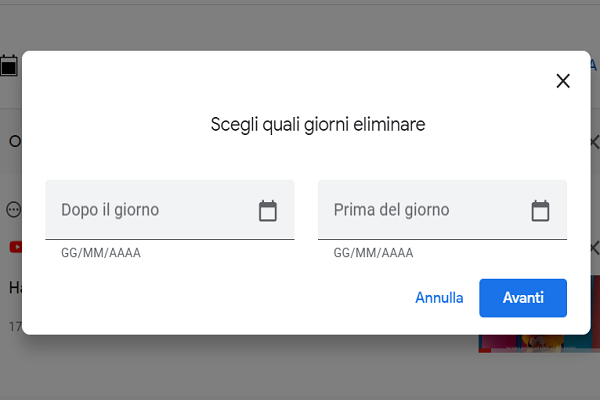
Come eliminare video specifici dalla cronologia visualizzazioni
Se l’intento è invece quello di eliminare solo parte dei video visualizzati, è possibile procedere anche in queste direzioni. Le impostazioni possono essere modificate ovunque e non è importante da dove si accede su YouTube. Questo perché seguendo i stessi passaggi è possibile procedere sia dà PC che da smartphone. Ecco passo passo come fare:
- Aprire l’app YouTube sullo smartphone o tramite il browser web sul tuo PC;
- Toccare l’icona Profilo nell’angolo in alto a destra dello schermo;
- Selezionare l’opzione “I tuoi dati su YouTube”;
- Scorrere verso il basso per trovare la sezione “Cronologia delle visualizzazioni di YouTube”
- Scorrere verso il basso per trovare “Gestisci cronologia”
- Scorrere verso il basso per arrivare all’elenco dei video guardati;
- Selezionare la x per eliminare i video da cancellare, la x è presente accanto a ogni video.
Come eliminare automaticamente la cronologia di YouTube
I metodi precedenti avvengono tramite una selezione personale da revisionare ogni tot di tempo, per evitare questa procedura è possibile scegliere il comando di eliminazione automatico. Si tratta di una pulizia automatica delle ricerche e visualizzazioni su YouTube ogni tre, diciotto o trentasei mesi. Ma ecco tutti i passaggi da eseguire per attivare l’operazione di eliminazione automatica:
- Avviare YouTube;
- Selezionare l’opzione I tuoi dati su YouTube, dall’icona in alto a destra;
- Scorrere verso il basso per trovare la sezione “Cronologia delle visualizzazioni di YouTube”;
- Scorrere verso il basso per trovare “Gestisci cronologia”;
- Selezionare “Eliminazione automatica”;
- Scegliere l’opzione di eliminazione nel menu “Elimina automaticamente l’attività che ha più di 36 mesi, 18 mesi, 3 mesi”;
- Selezionare “Avanti”;
- Cliccare “Conferma” per confermare di voler eliminare automaticamente l’attività.
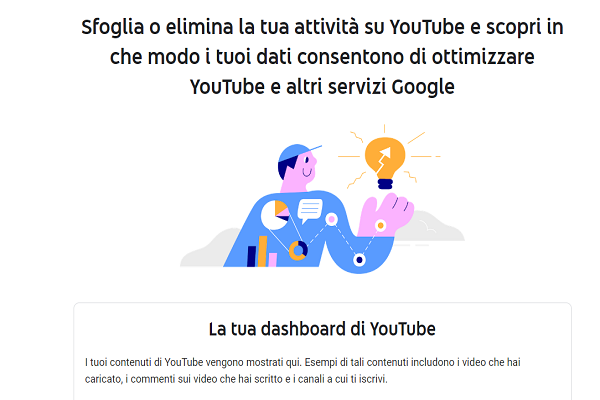
Come mettere in pausa la cronologia di YouTube
Mettere in pausa la cronologia di YouTube, significa bloccare la cronologia di YouTube, in questo modo non saranno salvati i video guardati. Ciò include sia le ricerche che le visualizzazioni su YouTube. Per mettere in pausa la cronologia di YouTube da PC:
- Aprire YouTube;
- Selezionare dal menu cronologia nell’icona a sinistra (tre trattini in alto);
- Nel menu a destra selezionare “Sospendi cronologia visualizzazioni”;
- Conferma con “Sospendi”.
“Se sospendi la cronologia delle visualizzazioni di YouTube, può essere più difficile trovare i video che hai guardato e potresti notare una riduzione dei nuovi video consigliati su YouTube e altri prodotti Google.”
Un metodo utile che permette di evitare di dover confermare o modificare le impostazioni dopo un breve periodo di tempo su YouTube. È possibile disattivare completamente la cronologia di YouTube, attraverso smartphone, per farlo ecco i seguenti passaggi:
- Avviare YouTube;
- Selezionare l’opzione I tuoi dati su YouTube, dall’icona in alto a destra;
- Scorrere verso il basso per trovare la sezione “Cronologia delle ricerche di YouTube”;
- Scorrere verso il basso per trovare “Gestisci cronologia di ricerche”;
- Selezionare “La cronologia di YouTube viene salvata”;
- Scegliere “Disattiva” per sospendere la cronologia di YouTube
- Cliccare “Sospendi”.
È importante sapere tutte le condizioni nel caso di disattivazione della cronologia, YouTube specifica che:
“La sospensione della cronologia di YouTube potrebbe limitare o disattivare le esperienze più personalizzate su tutti i servizi Google. Ad esempio, dopo la sospensione dell’impostazione, non riceverai consigli relativi a contenuti o creator in base ai video che guardi o cerchi. Potresti inoltre ricevere consigli relativi a video già guardati. Questa impostazione verrà sospesa su tutti i siti, le app e i dispositivi a cui viene eseguito l’accesso con questo account. La sospensione di questa impostazione non comporta l’eliminazione dei dati salvati in precedenza. “
Attivare la navigazione in incognito Su smartphone e PC
È anche possibile avviare la navigazione in Incognito, che permette di navigare senza che le ricerche vengano salvate. Se le modifiche avvengono da smartphone, basta accedere sul proprio profilo, l’icona in alto a desta, e dal menu selezionare “attiva la navigazione in incognito”. Per attivare la navigazione in incognito su YouTube da PC, basta aprire YouTube sul browser web. Successivamente, attraverso la scorciatoia Ctrl+Shift+N si attiverà la modalità di navigazione in incognito. Così facendo, né le visualizzazioni né le ricerche verranno salvate su YouTube.